chemdraw教程 (29)
- 格式:doc
- 大小:73.00 KB
- 文档页数:27
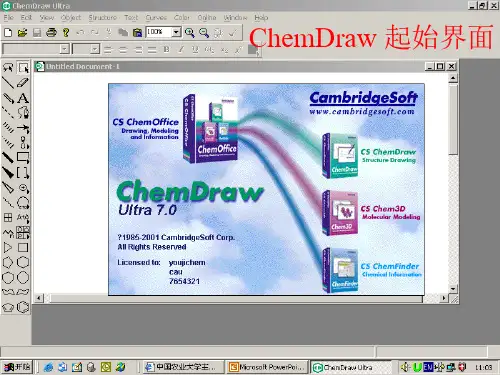
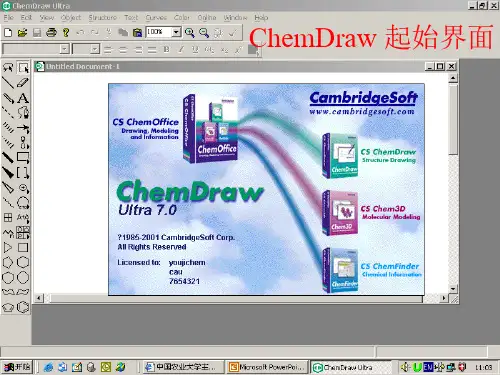
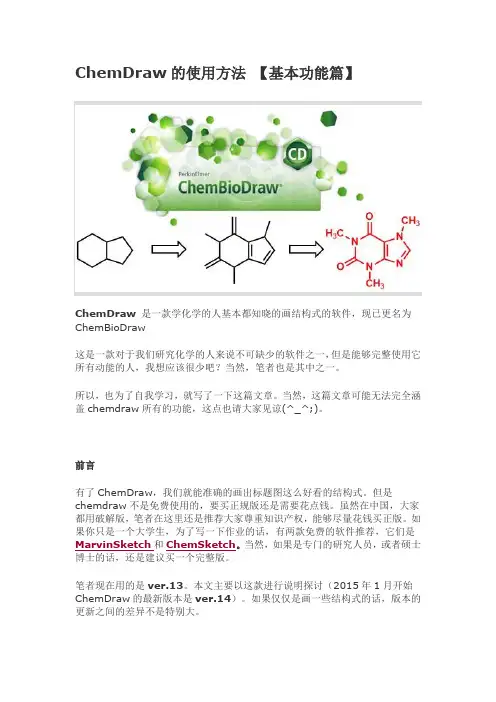
ChemDraw的使用方法【基本功能篇】ChemDraw是一款学化学的人基本都知晓的画结构式的软件,现已更名为ChemBioDraw这是一款对于我们研究化学的人来说不可缺少的软件之一,但是能够完整使用它所有动能的人,我想应该很少吧?当然,笔者也是其中之一。
所以,也为了自我学习,就写了一下这篇文章。
当然,这篇文章可能无法完全涵盖chemdraw所有的功能,这点也请大家见谅(^_^;)。
前言有了ChemDraw,我们就能准确的画出标题图这么好看的结构式。
但是chemdraw不是免费使用的,要买正规版还是需要花点钱。
虽然在中国,大家都用破解版,笔者在这里还是推荐大家尊重知识产权,能够尽量花钱买正版。
如果你只是一个大学生,为了写一下作业的话,有两款免费的软件推荐,它们是MarvinSketch和ChemSketch。
当然,如果是专门的研究人员,或者硕士博士的话,还是建议买一个完整版。
笔者现在用的是ver.13。
本文主要以这款进行说明探讨(2015年1月开始ChemDraw的最新版本是ver.14)。
如果仅仅是画一些结构式的话,版本的更新之间的差异不是特别大。
接下来在这里主要介绍一些使用频率比较高的菜单。
①FILE 菜单File菜单打开的话,除了保存等功能以外,也可以对页面进行一些设定。
Open Style Sheets :因为默认的样式表画出来的结构式并不是很漂亮,所以首先选择你想投的杂志所对应的结构式。
初学者的话一般推荐ACS格式。
具体的在后面会介绍Document Setting :可以进行包括结构式的各种样式的设定。
→Layout :在布局方面,经常在画到一半的时候,页面空余不够了。
这个时候我们就可以点击Document Size→Height・Width把操作页面扩展后,确保有足够的空间供我们作图。
→Drawing :在真正画图的时候经常需要调整的地方我想应该是化学键的长宽间距等等(Bonds), 下图给出了可以更改的具体的一些项目以及其代表的含义。

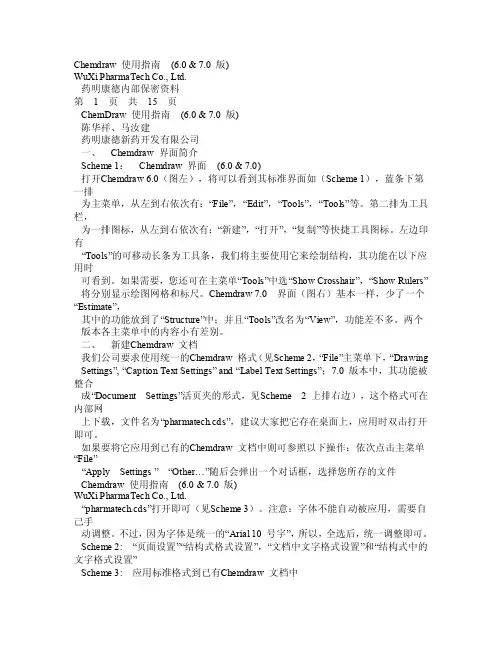
Chemdraw 使用指南(6.0 & 7.0 版)WuXi PharmaTech Co., Ltd.药明康德内部保密资料第 1 页共15 页ChemDraw 使用指南(6.0 & 7.0 版)陈华祥、马汝建药明康德新药开发有限公司一、Chemdraw 界面简介Scheme 1:Chemdraw 界面(6.0 & 7.0)打开Chemdraw 6.0(图左),将可以看到其标准界面如(Scheme 1),蓝条下第一排为主菜单,从左到右依次有:“File”,“Edit”,“Tools”,“Tools”等。
第二排为工具栏,为一排图标,从左到右依次有:“新建”,“打开”,“复制”等快捷工具图标。
左边印有“Tools”的可移动长条为工具条,我们将主要使用它来绘制结构,其功能在以下应用时可看到。
如果需要,您还可在主菜单“Tools”中选“Show Crosshair”,“Show Rulers”将分别显示绘图网格和标尺。
Chemdraw 7.0 界面(图右)基本一样,少了一个“Estimate”,其中的功能放到了“Structure”中;并且“Tools”改名为“View”,功能差不多。
两个版本各主菜单中的内容小有差别。
二、新建Chemdraw 文档我们公司要求使用统一的Chemdraw 格式(见Scheme 2,“File”主菜单下,“Drawing Settings”, “Caption Text Settings” and “Label Text Settings”;7.0 版本中,其功能被整合成“Document Settings”活页夹的形式,见Scheme 2 上排右边),这个格式可在内部网上下载,文件名为“pharmatech.cds”,建议大家把它存在桌面上,应用时双击打开即可。
如果要将它应用到已有的Chemdraw 文档中则可参照以下操作:依次点击主菜单“File”“Apply Settings ” “Other…”随后会弹出一个对话框,选择您所存的文件Chemdraw 使用指南(6.0 & 7.0 版)WuXi PharmaTech Co., Ltd.“pharmatech.cds”打开即可(见Scheme 3)。
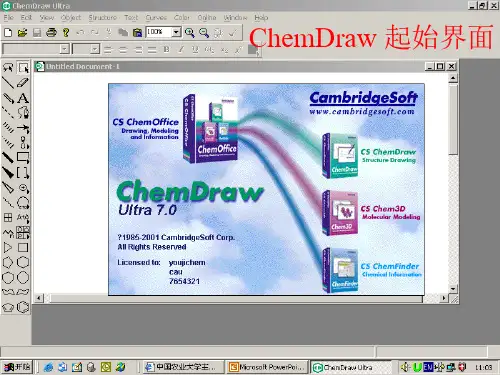
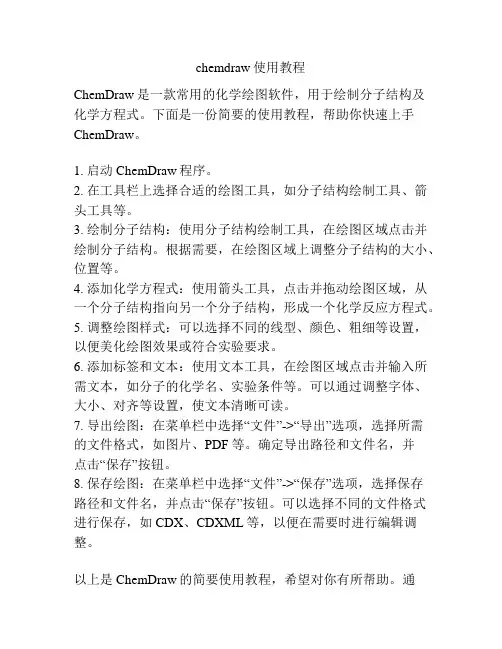
chemdraw使用教程
ChemDraw是一款常用的化学绘图软件,用于绘制分子结构及
化学方程式。
下面是一份简要的使用教程,帮助你快速上手ChemDraw。
1. 启动ChemDraw程序。
2. 在工具栏上选择合适的绘图工具,如分子结构绘制工具、箭头工具等。
3. 绘制分子结构:使用分子结构绘制工具,在绘图区域点击并绘制分子结构。
根据需要,在绘图区域上调整分子结构的大小、位置等。
4. 添加化学方程式:使用箭头工具,点击并拖动绘图区域,从一个分子结构指向另一个分子结构,形成一个化学反应方程式。
5. 调整绘图样式:可以选择不同的线型、颜色、粗细等设置,以便美化绘图效果或符合实验要求。
6. 添加标签和文本:使用文本工具,在绘图区域点击并输入所需文本,如分子的化学名、实验条件等。
可以通过调整字体、大小、对齐等设置,使文本清晰可读。
7. 导出绘图:在菜单栏中选择“文件”->“导出”选项,选择所需
的文件格式,如图片、PDF等。
确定导出路径和文件名,并
点击“保存”按钮。
8. 保存绘图:在菜单栏中选择“文件”->“保存”选项,选择保存
路径和文件名,并点击“保存”按钮。
可以选择不同的文件格式进行保存,如CDX、CDXML等,以便在需要时进行编辑调整。
以上是ChemDraw的简要使用教程,希望对你有所帮助。
通
过练习和实践,你将能够熟练运用ChemDraw绘制各种化学结构和方程式。
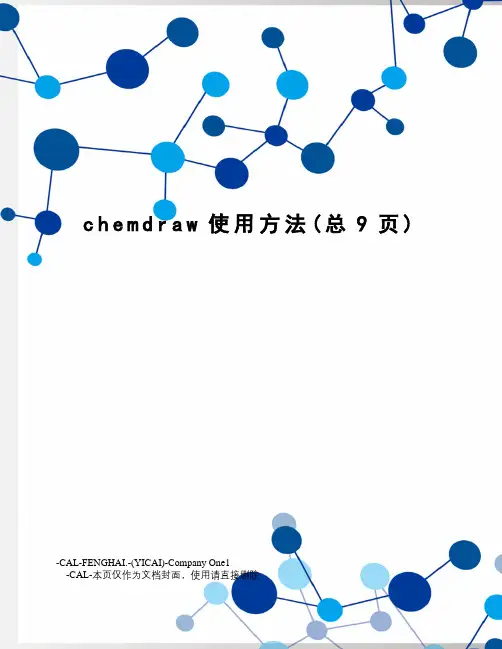
c h e md r a w使用方法(总9页) -CAL-FENGHAI.-(YICAI)-Company One1-CAL-本页仅作为文档封面,使用请直接删除ChemDraw 快速编辑技巧几则 [原创 2009-03-26 22:23:23]字号:大中小版权保留,转载请联系博主.(以下图片是动态gif图,请点击图像打开新的页面后,在左下角点击“查看原图”来播放)以下技巧是近期频繁使用ChemDraw中总结出来的,适用版本是(即ChemOffice 2008).希望对搞化学的朋友有所帮助。
1. 把默认的页数设置为多页。
如果你经常在一个页面中要画很多分子式导致一页放不下,ChemDraw不会象Word一样能够自动给你增加页数,要手动设置:点击“File--Document Settings--Documents size"中设置为你所需要的页数,比如说 3 pages. 但如果这样设置,仅对当前文档有效。
要想以后新建的文件都是如此,办法是:新建一个空文档,不要输入任何内容,然后设置文档为3页(或任意你所要的页数),再点击“File--Save Style Sheet”,在出现的“另存为”对话框的左左下角点击“go to chemdraw item"按钮,转入”ChemDraw Item“文件夹,再选择文件类型为“CDS类型”,保存,覆盖掉原来这个目录下的New 。
再启动ChemDraw就可以了。
道理:ChemDraw每次以这个ChemDraw item目录下的New 为模板启动新建文档的。
当然,你可以作更多的格式修改,如法炮制即可。
2. 快速编辑结构图的几个办法当方块形的光标出现在键上时,按1可以自动变为单键,2自动变为双键,3自动变为叁键。
键盘与鼠标配合使用,挺方便!当方形块的光标出现是原子上时,按1,2,3分别修改为正丁基、仲丁基、叔丁基,按4可以修改为苯基Ph,等等。
按小写s(即没有同时按下Shift或启动大写锁定),原子变为S,按c原子变为显示出来的碳原子,按m出现Me即甲基的缩写,e出现Et乙基的缩写。


chemdraw教程(29)第二章Chemdraw的使用及技巧第一节绪论1.1安装ChemDraw基本操作步骤同其它软件类似,但是由于ChemDraw是一款商务软件,且价格在上千美元,大多数使用者往往是使用下载的版本而不是购买正版的商务套装。
双击ChemDraw 后,会弹出一个对话框,要求输入其注册用户名和密码进行软件的激活。
可以通过两种方法进行处理。
示,最好把line width放宽一点(画分子的时候也许Tolerances 也要大点,并且所有的键、原子都可以选成不同的颜色,这样贴到powerpoint里面比较pp一些。
图2-3 Preference对话框Color Palette(调色板)可以添加,移动或变化默认的前景或背景的颜色。
1.5 ChemDraw文件操作ChemDraw文件本身的格式是*.cdx。
在File /Apply Document Settings from…中集成了国际很多通用的格式,经常用的会是ACM 格式。
下面是ACS(美国化学会)所有杂志包括JACS对ChemDraw画分子结构的要求:1) As drawing settings select:chain angle 120°bond spacing 18% of widthfixed length 14.4pt(0.508cm,0.2in.)bold width 2.0pt(0.071,0.0278in.)line width 0.6pt(0.021cm,0.0084in.)margin width 1.6pt(0.056cm,0.0222in.)hash spacing 2.5pt(0.088cm,0.0347in.)2) As text sttings select:Font HelveticaSize 10pt3) Under the preferences choose:Units PointsTolerances 3Pixels4) Set the page setup to 100%5) Label the drawings:"Reduce to 75% of current size for publication."每次打开一个文件就会出现一个新的文件窗口,如果打开多个文件,文件窗口只显示最后打开的文件,通过Ctrl+Tab可以进行窗口的变换。
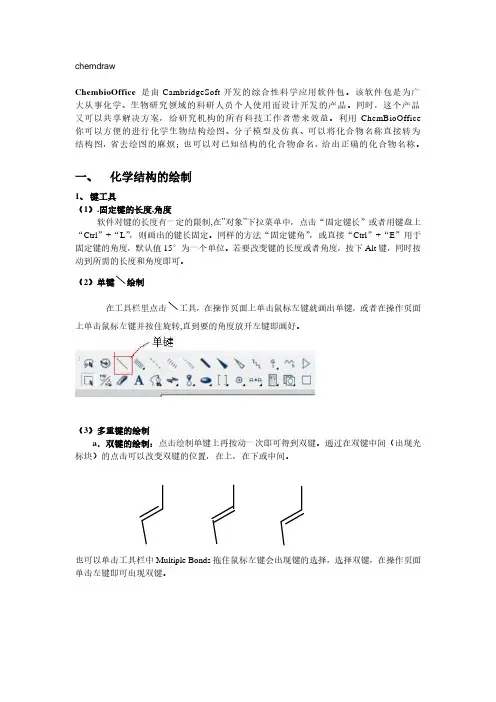
chemdrawChembioOffice 是由CambridgeSoft开发的综合性科学应用软件包。
该软件包是为广大从事化学、生物研究领域的科研人员个人使用而设计开发的产品。
同时,这个产品又可以共享解决方案,给研究机构的所有科技工作者带来效益。
利用ChemBioOffice 你可以方便的进行化学生物结构绘图、分子模型及仿真、可以将化合物名称直接转为结构图,省去绘图的麻烦;也可以对已知结构的化合物命名,给出正确的化合物名称。
一、化学结构的绘制1、键工具(1).固定键的长度,角度软件对键的长度有一定的限制,在”对象”下拉菜单中,点击“固定键长”或者用键盘上“Ctrl”+“L”,则画出的键长固定。
同样的方法“固定键角”,或直接“Ctrl”+“E”用于固定键的角度,默认值15°为一个单位。
若要改变键的长度或者角度,按下Alt键,同时按动到所需的长度和角度即可。
(2)单键绘制在工具栏里点击工具,在操作页面上单击鼠标左键就画出单键,或者在操作页面上单击鼠标左键并按住旋转,直到要的角度放开左键即画好。
(3)多重键的绘制a.双键的绘制:点击绘制单键上再按动一次即可得到双键。
通过在双键中间(出现光标块)的点击可以改变双键的位置,在上,在下或中间。
也可以单击工具栏中Multiple Bonds拖住鼠标左键会出现键的选择,选择双键,在操作页面单击左键即可出现双键。
b.叁键的绘制:在双键的基础上再次按动左键。
或者在工具栏中Multiple Bonds选择在操作页面单击左键即可。
(4).楔键工具从工具栏中点击楔键工具, 在操作页面单击鼠标左键并按住旋转,直到要的角度放开左键即画好。
2、环工具环己烷凳环可以用两个方位进行绘制,选择工具,点击即可得到水平方向环,按住shift点击则得到垂直方向环。
除了环己烷凳环外,其他工具在按住Ctril键均会得到不定域共轭结构,如下图:对于苯环,双键可以绘制任意两个方向之一,可以通过按下shift键的同时单击进行切换。
ChemDraw软件Chemdraw7.0是Cambridgesoft公司出品的Chemoffice系列的最新版本Chemoffice2002的重要组成部分。
一、ChemDraw软件简介1、启动:在Windows下,有两种打开方式:在桌面上,双击ChemDraw图标;或者在“开始菜单”里选择ChemDraw选项。
2、界面简介:下图为ChemDraw的图形化用户界面(GUI)。
关于画图的主要工具——工具栏,其主要功能如下图所示:ChemDraw为绘制化学结构,提供了以下工具。
化学键工具, 环工具, 脂肪链工具, 自动错误矫正, 在ChemDraw Ultra中还新增了从化学名称到结构的功能。
⑴、化学键的绘制:绘制化学键有以下几种工具,利用这些工具,可以直接在文档中单击或者拖拉来绘制化学键。
默认的键长和键角用Object菜单中Fixed Lengths和Fixed Angles选项固定。
⑵、环的绘制:环的绘制,可以使用右边的工具:环的绘制可以用以下的方法,注意以下的细节:如果选择环工具之后,在一个原子上单击,则会在该原子上添加一个环,如果在一条键上单击,则会在键上添加环,具体的演示如下:如果想要绘制共轭环结构,可以按下CTRL键的同时,在文档中单击放置环。
这样,会在环中出现一个圆圈。
当然,这种情况下,环已烷的椅式结构除外。
⑶、脂肪链键的绘制:选择脂肪链工具,在文档上拖动鼠标即可画出长链。
也可以在文档空白区域或者一个原子上单击,在出现的对话框输入想要链长的原子数。
⑷、键的编辑:改变键的类型:选择键工具,指向已经存在的键,单击,则会出现新的类型的键。
改变楔形键和虚格键的方向:选择楔形键和虚格键工具,点击适当的位置,则方向被自动调整。
⑸、移动原子:选择键的工具,指向一个原子,然后按下Shift 键的同时,拖动这个原子,就可以改变键的方向。
⑹、自动绘制结构从化合物的名字:从ChemDraw Ultra 的Structure菜单中选择Convert Name to Structure命令,在出现的对话框中输入2-bromobenzoic acid,点击OK后,就可以在文档中看见结构了。
chemdraw的使用方法(实用版4篇)目录(篇1)1.引言2.ChemDraw 的基本操作3.绘制化学式和结构式4.绘制实验仪器和流程图5.保存和输出 ChemDraw 文件6.结论正文(篇1)【引言】ChemDraw 是一款专业的化学绘图软件,广泛应用于化学研究、教育和制药行业等领域。
本文将介绍 ChemDraw 的使用方法,包括基本操作、绘制化学式和结构式、绘制实验仪器和流程图以及保存和输出 ChemDraw 文件等内容。
【基本操作】在使用 ChemDraw 之前,首先需要安装该软件。
安装完成后,打开ChemDraw,可以看到其界面分为菜单栏、工具栏和绘图区域。
通过菜单栏和工具栏,用户可以方便地完成各种绘图操作。
【绘制化学式和结构式】ChemDraw 可以轻松地绘制各种化学式和结构式。
在工具栏中选择相应的工具,如笔、矩形、椭圆等,然后在绘图区域绘制所需的化学元素或结构。
完成绘制后,可以通过菜单栏中的“格式”选项进行调整,如更改字体、颜色和线宽等。
【绘制实验仪器和流程图】ChemDraw 还提供了丰富的实验仪器和流程图符号,方便用户绘制实验装置和工艺流程。
在工具栏中选择相应的符号,然后在绘图区域进行绘制。
同样,完成绘制后,可以通过菜单栏中的“格式”选项进行调整。
【保存和输出 ChemDraw 文件】在完成绘图后,需要保存文件。
ChemDraw 支持多种文件格式,如 CDX、PDF、PNG 等。
在菜单栏中选择“文件”>“保存”,然后选择所需的文件格式并设置相应的文件名。
如需输出高分辨率的图像,可以选择“文件”>“输出”,然后选择所需的输出方式和格式。
【结论】总之,ChemDraw 是一款功能强大的化学绘图软件,通过基本操作、绘制化学式和结构式、绘制实验仪器和流程图以及保存和输出文件等功能,为用户提供了便捷的化学图形表达手段。
目录(篇2)1.引言2.ChemDraw 的基本操作3.ChemDraw 的绘制技巧4.ChemDraw 的高级功能5.总结正文(篇2)【引言】ChemDraw 作为一款专业的化学结构绘制软件,被广泛应用于化学研究、教学以及相关产业。
第二章Chemdraw的使用及技巧第一节绪论1.1安装ChemDraw基本操作步骤同其它软件类似,但是由于ChemDraw是一款商务软件,且价格在上千美元,大多数使用者往往是使用下载的版本而不是购买正版的商务套装。
双击ChemDraw 后,会弹出一个对话框,要求输入其注册用户名和密码进行软件的激活。
可以通过两种方法进行处理。
示,最好把line width放宽一点(画分子的时候也许Tolerances也要大点,并且所有的键、原子都可以选成不同的颜色,这样贴到powerpoint里面比较pp一些。
图2-3 Preference对话框Color Palette(调色板)可以添加,移动或变化默认的前景或背景的颜色。
1.5 ChemDraw文件操作ChemDraw文件本身的格式是*.cdx。
在File /Apply Document Settings from…中集成了国际很多通用的格式,经常用的会是ACM格式。
下面是ACS(美国化学会)所有杂志包括JACS对ChemDraw画分子结构的要求:1) As drawing settings select:chain angle 120°bond spacing 18% of widthfixed length 14.4pt(0.508cm,0.2in.)bold width 2.0pt(0.071,0.0278in.)line width 0.6pt(0.021cm,0.0084in.)margin width 1.6pt(0.056cm,0.0222in.)hash spacing 2.5pt(0.088cm,0.0347in.)2) As text sttings select:Font HelveticaSize 10pt3) Under the preferences choose:Units PointsTolerances 3Pixels4) Set the page setup to 100%5) Label the drawings:"Reduce to 75% of current size for publication."每次打开一个文件就会出现一个新的文件窗口,如果打开多个文件,文件窗口只显示最后打开的文件,通过Ctrl+Tab可以进行窗口的变换。
第二节化学结构的绘制2.1键工具1.固定键的长度,角度软件对键的长度有一定的限制,在Object下拉菜单中,点击Fixed lengths,则画出的键长度固定。
同样的方法Fixed angles用于固定键的角度,默认值15度为一个单位。
如果需要临时改变键的长度或者角度,按下Alt键,同时按动键到所需长度和角度即可。
2.楔键工具点击楔键工具,从楔键窄面点按动到宽面另一点。
绘制完成后,将鼠标放在键上,单击即可改变键的方向。
3.多重键的绘制在Chemoffice2002以后的版本中直接包含了绘制各种多重键的工具,直接点击即可。
也可以用比较原始的方法。
列在下面,尽管原始,但又是比较省事,免去切换功能键1)双键选择实键工具,点击绘制单键,在单键基础上再按动一次即可得到双键。
通过在双键中间(出现光标块)的点击可以改变双键的位置,在上,在下或中间。
2)双抉择键在双键基础上,选择波浪键,在双键上点击即可。
3)叁键双键基础上,再次按动。
叁键再次点击后即成单键。
注意,以上按动和点击的区别,按动是按住鼠标,拉出一根键后松开,点击是单击的意思。
两者并不同。
4.碳氢长链的绘制使用无环链工具,选择后单击,在弹出的对话框中输入键的个数即可。
按住鼠标,上下移动可以改变长链的方向。
2.2环工具环己烷凳环可以用两个方位进行绘制,选择工具,点击即可得到水平方向环,按住shift点击则得到水平方向环。
除了环己烷凳环外,其他环工具在按住Ctrl键时点击均会得到不定域共轭结构,如图2-4。
图2-4组合键对环工具的影响对于苯环,双键可以绘制成任意两个方向之一,可以通过按下shift键同时单击进行切换。
如图2-5。
图2-5 shift键对于苯环方向的影响2.3移动原子将光标指向化学物结构式的任意原子,出现光标块,按下shift键和鼠标左键即可移走目标原字。
此功能在将6元环变为5元环时很方便。
2.4键的前后交叉把一个被交叉在前面的建议到后面的办法。
选择任何键工具,用鼠标这项操作键的选择块,双击后即可变到后面。
也可以使用object菜单中的bring to front和send to back实现。
第三节文本说明和文字标记4.1文本建立文本的方法:利用文本工具,在所希望出单击即可。
需要重新编辑的话,在原文本处单击。
在工具栏Text下拉菜单中,可以改变字体,字形,以及字号。
在字形子菜单中包括三种常见字的操作:Superscript、Subscript、Formula,Superscript 是上标,Subscript是下标,Formula字形,数字自动缩小,比如输入C6H6时,自动形成C6H6。
文本文件默认的是左对齐,在Text下拉菜单中有Flush Left(左对齐), Centered(中间对齐), Flush Right, Justified(两端对齐)Stacked Above(上标记调整)。
如图2-6。
●Flush Left,第一行首字母与键相连。
全部左对齐●Centered,中间字母与键相连。
●Flush Right,第一行首字母与键相连。
全部右对齐。
●Stacked Above,最后一行最左面的字母与键相连。
以上各点需注意,根据所标记原子的位置来选择正确的操作。
否则会出现原子与结构的重叠等错误。
图2-6Examples of the atom label justifications输入希腊字母和一些化学符号时,有两种方法:1)通过模板中的special character中的字符进行输入。
这种操作优点是方便快捷,缺点在于对字号无法改变,放置位置不好掌握。
2)在Text菜单中的Font子菜单选择Symbol,字母与希腊字母对应关系α-a,β-b,π-p,ω-w等等,基本根据形声进行对应。
8.0以上版本中,在view菜单中,选择Show Character Map Window即可看到对应。
如图2-74.2原子符号的标记选择文本工具,在一个原子上定位,单击即可输入。
实键工具双击进入标记。
图2-7Character Map Window在标记原子是可以采用快捷键,具体见后面第8节技巧的使用。
有一个方法可以重复标记相同的原子,选择文本,标记一个原子,在其他位置,双击既可重复。
而选择实键工具等时,双击标记原子,三击重复标记。
在File/Preference对话框中,有两个选项,Require ALT+ENTER to Create a New Line in Atom Labels,Require ALT+ENTER to Create a New Line in Captions,分别表示在原子标记和说明文本中对换行的控制,选中,则代表需要用ALT+ENTER进行换行,直接回车则退出。
第四节绘制轨道和符号4.1轨道工具点击会出现一系列子目录,使用方便,可以绘制各种轨道,没有过多要说的。
4.2化学符号即可进入,分别就一些并不常用的符号工具举例进行演示。
1)和分别表示沿Z轴向平面外伸和进入的H原子。
如图2-8图2-8 H点H划的应用2)和阳离子阴离子符号,在对应原子附近定位,当出现反色的小方块时,点击即可,符号会自动集成到原字上。
表示带电的基团。
其他的仅举一例,如图2-9。
图2-9正电荷符号的应用另外,所有化学符号,按住shift键同时拖动鼠标可以进行旋转。
第五节化学查询工具query tools,化学查询工具,用于绘制化学查询结构,已用于在数据库中的查询。
1),可以用来编辑可替代基团的索引,例子如图2-102-10Alternative groups2),在任意原子处点击,出现*,表示查询时*处原子上的取代基可以为任意结构。
3),可以标记化学反应中原子位置的变化,以原子序数说明。
如图2-11。
图2-11 Atom to Atom Tool4)连接点工具,用于连接点的编号,这些编号表示子结构和母结构的对应。
5)立体化学标旗,用于给结构分配一个特殊的符号来确定一种解释,如图2-12图2-12外消旋,绝对和相对符号∙Racemic-A racemic mixture.∙Absolute-A pure enantiomer of known configuration.∙Relative-A pure enantiomer of unknown configuration.6)元素列标记和非列标记查询结构为指定元素之一或者除去所有指定元素,格式如下结构绘制完成后,保存为F1查询文件,可以在数据库及chemfinder中进行调用。
查询原子和键的属性还可以在Structure/Atom Properties和Structure/Bond Properties中进行设置。
因为使用较少,不在这里赘述,如果需要可以在帮助菜单中查寻。
另外帮助菜单中还有各个属性与不同数据库的匹配,均可进行参考。
第六节绘制箭头,弧及其他图形6.1箭头工具所有箭头工具如图2-13,根据需要选择,按中shift并用鼠标指向箭头头部,按住鼠标左键可进行箭头的拉伸,缩短和转向。
选中箭头,可以进行整体的旋转,具体方法见选中工具。
图2-13箭头工具6.2基元工具内含一些球形工具,用于绘制3D分子结构,线工具,用于绘制直线虚线等,可以画立体图形,如正八面体等。
还有一些方框工具,可以把所绘结构放到方框中,更为正规。
6.3括号工具内含大小中括号和两个短键工具,。
特别用于绘制有配位结构的化学方程式。
6.4弧形工具可以绘制固定角度的弧,同样用shift可以进行旋转和大小的调整。
6.5笔工具就个人使用而言,笔工具是非常有用的工具也是最难掌握的工具,图2-14是一些用笔工具绘制的图形。
图2-14笔工具的使用范例1.单击绘制在曲线开始处单击,移动光标,再次单击得到第二个点,两点以直线相连,依次类推,图2-15为用单击操作绘制的图形。
图2-15笔工具单击操作绘制的图形2.按动绘制曲线在曲线开始处单击,移动光标,再次单击得到第二个点并且按动,通过控制柄的移动,得到不同弧度的曲线,继续单击并按动,得到下一段曲线,依此类推。
按ESC键或选择另一个工具退出编辑。
此功能主要用于绘制化学反应机理等。
如图2-16。
需要说明的是,曲线弧度的控制难以用语言说明,需要进行大量的实践来掌握,基本的原则是曲线与控制柄相切。
图2-16反复单击和按动建立曲线3.编辑曲线选择笔工具,将光标移到曲线位置,当光标仍然是指针而不是十字时点击即可进入编辑状态。